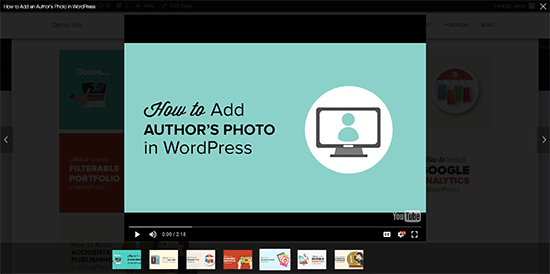Bạn có muốn tạo danh mục video trong WordPress? Theo mặc định, bạn có thể dễ dàng nhúng một đoạn video trong WordPress, nhưng bạn không thể hiển thị nhiều video trong bố cục kiểu danh mục đầu tư. Trong bài này, chúng tôi sẽ chỉ cho bạn cách dễ dàng tạo một danh mục video trong WordPress mà không làm chậm trang web của bạn hoặc viết mã.
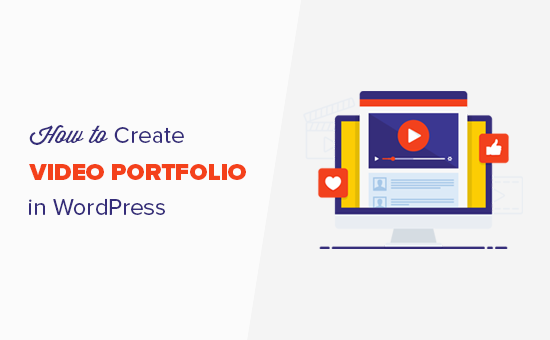
Bắt đầu với Video Portfolio của bạn
Điều đầu tiên bạn cần làm là bắt đầu một blog WordPress hoặc một trang web. Nếu bạn đã có trang web, sau đó bạn có thể chuyển sang bước tiếp theo.
WordPress cho phép bạn dễ dàng nhúng video vào các bài đăng trên blog và các trang của bạn. Tuy nhiên, nó không cho phép bạn dễ dàng tạo ra một danh mục video đẹp ra khỏi hộp.
Đối với danh mục video của bạn, bạn sẽ muốn hiển thị video của mình theo cách bố trí dựa trên lưới tốt để có thể xem được nhiều video hơn mà không cần di chuyển nhiều. Bạn cũng cần đảm bảo rằng ứng dụng này hoạt động trên thiết bị di động và cung cấp trải nghiệm người dùng tốt.
Mặc dù bạn có thể tải video lên trang web WordPress của mình, chúng tôi khuyên bạn nên sử dụng dịch vụ của bên thứ ba như YouTube hoặc Vimeo bởi vì các trang web có nguồn lực nhiều và họ có thể làm chậm trang web của bạn.
Điều đó đang được nói, bây giờ chúng ta hãy xem làm thế nào để dễ dàng tạo ra một danh mục video trong WordPress. Mục đích là tạo ra một danh mục đầu tư mà không chỉ trông tuyệt vời, mà còn hoạt động trên tất cả các thiết bị và kích cỡ màn hình mà không có bất kỳ vấn đề.
Tạo một Video Portfolio trong WordPress
Điều đầu tiên bạn cần làm là cài đặt và kích hoạt plugin Envira Gallery. Để biết thêm chi tiết
Envira Gallery là plugin WordPress được trả tiền cho bộ sưu tập ảnh và bạn sẽ cần ít nhất Pro có kế hoạch truy cập vào video addon.
Khi kích hoạt, bạn cần truy cập Envira Gallery »Cài đặt để thêm khóa cấp phép của bạn. Bạn có thể tìm thấy thông tin này từ tài khoản của bạn trên trang web Envira Gallery.
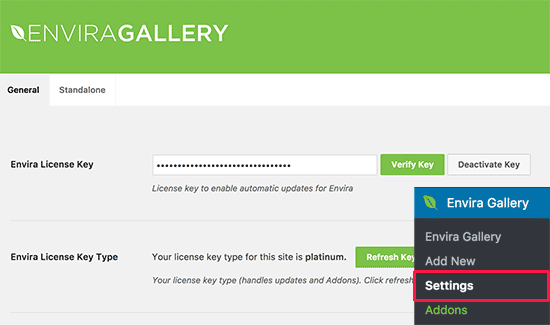
Tiếp theo, bạn cần phải đi qua Envira Gallery »Tiện ích trang. Bạn sẽ thấy tất cả các addons có sẵn để bạn cài đặt. Tìm kiếm Video addon và cài đặt nó.
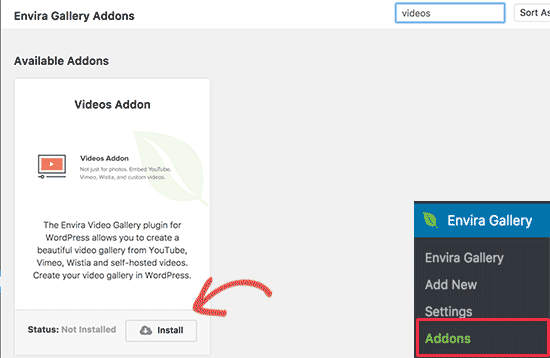
Thư viện Envira bây giờ sẽ tìm nạp và cài đặt các addon video. Sau đó, bạn cần phải nhấp vào ‘Kích hoạt’ để bắt đầu sử dụng nó trên trang web của bạn.
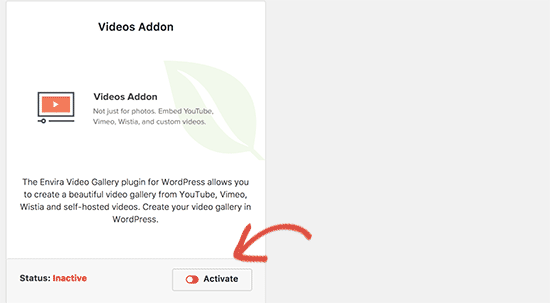
Bây giờ, bạn đã sẵn sàng tạo thư viện danh mục video đầu tiên của mình.
Đi qua Envira Gallery »Thêm mới để tạo thư viện đầu tiên của bạn. Trước hết, bạn cần cung cấp tiêu đề cho bộ sưu tập của bạn.
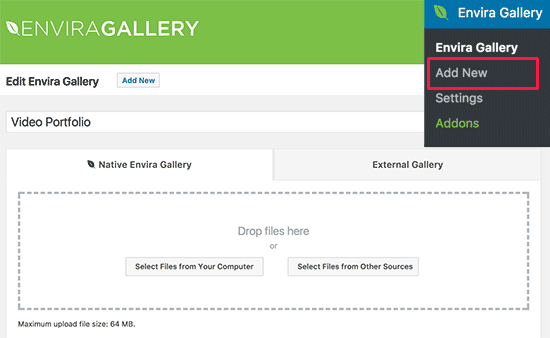
Thư viện Envira có thể tạo thư viện các video tự lưu trữ của bạn cũng như các video được lưu trữ trên các nền tảng như YouTube, Wistia và Vimeo. Chúng tôi khuyên bạn nên sử dụng các dịch vụ lưu trữ video của bên thứ ba như YouTube hoặc Vimeo để tránh vấn đề về hiệu suất với nhà cung cấp dịch vụ lưu trữ WordPress của bạn.
Sau khi tải video của bạn lên YouTube hoặc Vimeo, bạn cần nhấp vào nút ‘Chọn tệp từ các nguồn khác’.
Thao tác này sẽ hiển thị cửa sổ bật lên Insert Media nơi bạn cần nhấp vào liên kết ‘Chèn video’ ở cột bên trái.
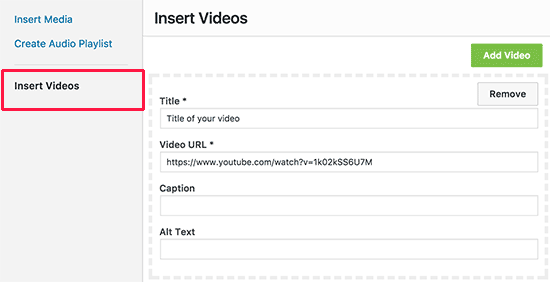
Bạn cần nhấp vào nút Thêm video và nhập tiêu đề video của bạn cũng như dán URL video.
Bạn cũng có thể thêm nhiều video bằng cách nhấp vào nút Thêm video và lặp lại quy trình cho đến khi bạn thêm tất cả video bạn muốn hiển thị trong danh mục của mình.
Sau khi hoàn tất, hãy nhấp vào nút ‘Chèn vào Gallery’ để tiếp tục.
Envira Bây giờ sẽ hiển thị các hình thu nhỏ mà nó đã được tải xuống từ các video của bạn trong phần Hình ảnh.
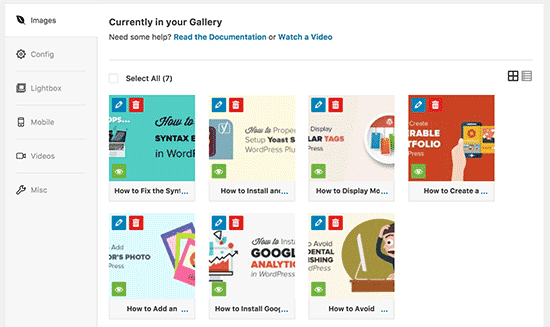
Bạn có thể chỉnh sửa, ẩn hoặc thêm nhiều mục vào thư viện bất cứ lúc nào.
Bây giờ, hãy cấu hình bộ sưu tập video một chút.
Bạn cần phải bấm vào tab ‘Config’ và trong phần ‘Number of Gallery Columns’ chọn hai hoặc ba cột bố trí. Điều này đảm bảo rằng hình thu nhỏ video của bạn xuất hiện độc đáo với khoảng trống đầy đủ giữa mỗi video.
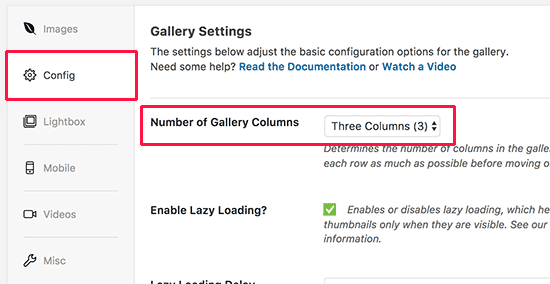
Tiếp theo, chuyển sang tab ‘Video’ và chọn hộp bên cạnh ‘Hiển thị biểu tượng phát trên hình ảnh trên thư viện’.
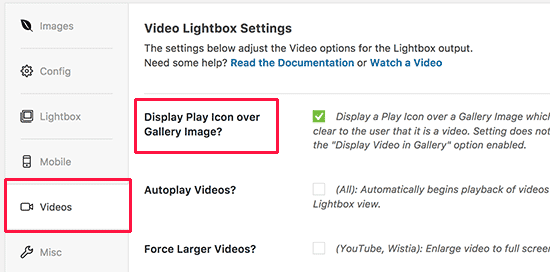
Bây giờ bạn có thể nhấp vào nút xuất bản để làm cho bộ sưu tập danh mục video của bạn có sẵn cho WordPress.
Hiển thị Bộ sưu tập Danh mục Video trong WordPress của bạn
Envira Gallery giúp bạn dễ dàng thêm các phòng trưng bày ảnh hoặc video bất cứ nơi nào trên trang web WordPress của bạn.
Bạn có thể thêm nó vào các bài viết, các trang, cũng như các khu vực widget. Vì lợi ích của ví dụ này, chúng tôi sẽ tiếp tục và thêm nó vào một trang mới.
Tiếp tục và tạo ra một trang mới trong WordPress và đưa ra một tiêu đề phù hợp, ví dụ: Portfolio.
Trên trang chỉnh sửa trang, bạn cần nhấp vào nút Thêm thư viện.
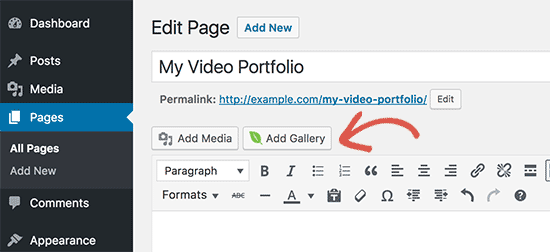
Thao tác này sẽ hiển thị cửa sổ bật lên nơi bạn sẽ thấy thư viện danh mục video của mình. Nhấp để chọn nó và sau đó nhấp vào nút Chèn.
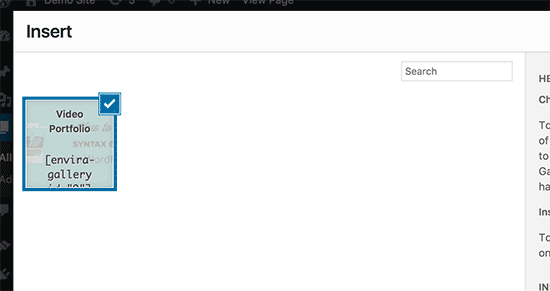
Mã rút gọn của Thư viện Envira bây giờ sẽ xuất hiện trong trình chỉnh sửa bài đăng của bạn.
Bây giờ bạn có thể cập nhật hoặc xuất bản trang của bạn và truy cập vào trang để xem bộ sưu tập danh mục đầu tư đang hoạt động của bạn.
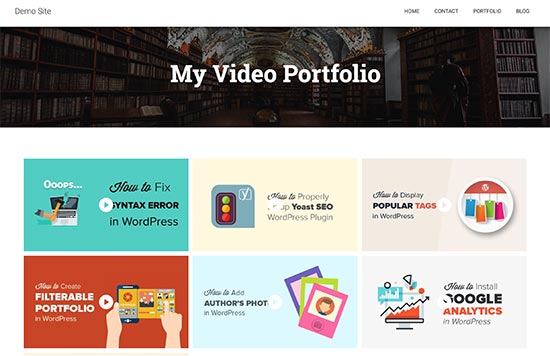
Nhấp vào mỗi video sẽ mở nó trong cửa sổ bật lên lightbox. Người dùng của bạn sẽ có thể xem video mà không cần rời khỏi trang web của bạn. Họ cũng có thể duyệt các video khác bằng cách nhấp vào hình thu nhỏ bên dưới trình phát.